
Компьютерийн ширээний ширээний талаар олон удаа ашигладаг програмууд ихэвчлэн байрладаг, гэхдээ мультимедиа файлууд байдаг бөгөөд үүнээс гадна байдаг. Заримдаа тэд дэлгэцийн бүх орон зайг эзэлдэг тул та дүрсүүдийн хэсгийг арилгах хэрэгтэй. Гэхдээ энэ үндсэн хэмжүүрт өөр өөр хувилбар байдаг. Хэрэглэгч бүр ширээний тавцан дээрх хавтас үүсгэж, холбогдох нэртэй гарын үсэг зурж, файлын хэсгийг оруулна уу. Нийтлэл үүнийг яаж хийхээ хэлэх болно.
Ширээний компьютер дээр хавтас үүсгэх
Энэ үйл явц нь маш энгийн бөгөөд их цаг хугацаа шаарддаггүй. Ихэнх хэрэглэгчид үүнийг бие даан бие даан гүйцэтгэж сурч мэдсэн. Гэхдээ ажил хийхдээ гурван өөр арга байдаг гэдгийг бүгд мэддэг. Энэ нь тэдний ярианы тухай юм.Арга 1: тушаалын мөр
"Командын мөр" - Ашиглалтын системийн энэ хэсэг, ихэнх хэрэглэгчид ч мэддэггүй. Үүнтэй хамт, та Windows-аас ямар нэгэн манипуляционикийг Windows-аас холдуулж, ширээний компьютер дээр шинэ фолдер үүсгэх боломжтой.
- "Командын мөр" -ийг ажиллуул. Энэ нь "RUN RUN" цонхыг "гүйлтийн" цонхоор дамжуулж, ялалт + r товчийг дарсны дараа нээгдэнэ. Үүн дээр та CMD-г оруулах хэрэгтэй бөгөөд ENTER дарна уу.

Дэлгэрэнгүй унших: Windows 10 дахь "Командын мөр" -ийг хэрхэн нээх вэ, Windows 8 ба Windows 7
- Дараах командыг оруулна уу:
MKDIR C: \ хэрэглэгч \ Хэрэглэгчийн нэр \ Десктоп \ Presstop \ kneltame
Хаана, "Хэрэглэгчийн нэр", дансныхаа нэрийг тодорхойлно уу, дансныхаа нэрийг тодорхойлно уу, "Andername" -ын нэрийг оруулна уу.
Доорх зураг нь оролтын жишээг харуулж байна.
- Тушаалыг гүйцэтгэхийн тулд ENTER дарна уу.

Үүний дараа фолдер таны оруулсан нэр дээр таны оруулсан нэр дээр гарч ирнэ. "Командын мөр" -ийг хааж болно.
Одоо та "Explorer" цонхыг хааж болно. Дөнгөж сая үүсгэгдсэн хавтасыг ширээний компьютер дээр харуулна.
Арга 3: Контекст цэс
Энэ нь түүний гүйцэтгэлд юу ч нээх шаардлагагүй бөгөөд энэ нь бүх үйлдлүүдийг ашиглан ямар нэгэн зүйлийг нээх шаардлагагүй болно. Энд юу хийх вэ:
- Ширээн дээр очоод бүх илүүд үздэг програмын цонхыг эргүүл.
- Үүсгэсэн фолдерыг байрлуулсан газарт PCM дээр дарна уу.
- Контекст цэсэнд, курсорын заагчийг "үүсгэх" зүйл рүү аваачна.
- Илгээсэн нь "Фолдерыг" сонгоно уу.
- Фолдерын нэрийг оруулна уу, ENTER товчийг дарж хадгална уу.
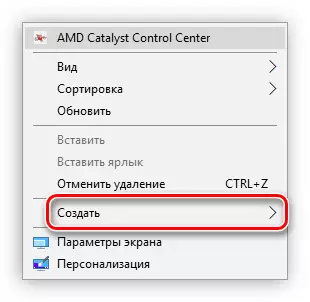
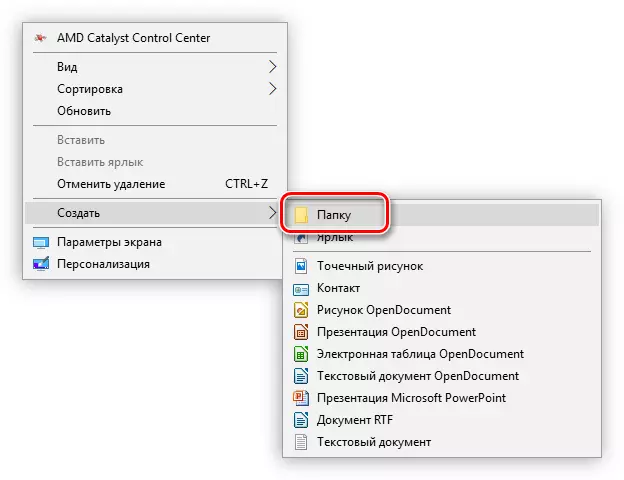
Таны заасан байршилд байгаа байршилд шинэ фолдер үүсгэнэ.
Байгуулах
Дээрх гурван аргууд нь даалгаврыг биелүүлэхэд тань ижил хүрэх боломжийг танд олгоно, компьютерийн ширээний компьютер дээр шинэ хавтас үүсгэх боломжтой. Болон юу ашиглах вэ - зөвхөн таныг шийдэх.
